Afficher les journaux d’administration des connecteurs de données
Après avoir créé un connecteur de données pour importer des données non-Microsoft dans Microsoft Purview, vous pouvez surveiller l’importation quotidienne status du connecteur en téléchargeant les journaux d’activité d’administration pour le connecteur de données.
Conseil
Si vous n’êtes pas un client E5, utilisez la version d’évaluation de 90 jours des solutions Microsoft Purview pour découvrir comment des fonctionnalités Supplémentaires purview peuvent aider vos organization à gérer les besoins en matière de sécurité et de conformité des données. Commencez maintenant sur le hub d’évaluation Microsoft Purview. En savoir plus sur les conditions d’inscription et d’essai.
Avant d’afficher les journaux d’administration
Importante
Nous vous recommandons vivement de consulter les journaux d’administration quotidiennement pour vous assurer que les échecs d’ingestion de données causés par des données erronées ou des problèmes de service sont détectés tôt et corrigés. Sans surveillance quotidienne, vous pourriez vous retrouver avec une perte irréversible de données.
Avant de pouvoir afficher les journaux d’activité d’administration, vérifiez que vous avez confirmé les éléments suivants :
- L’audit doit être activé pour que votre organization génère et affiche le journal d’administration de votre organization. L’audit est activé par défaut dans Microsoft Purview. Toutefois, nous vous recommandons de vérifier les status d’audit de votre organization. Pour obtenir des instructions, consultez Vérifier les status d’audit de votre organization. Si vous devez activer l’audit pour votre organization, consultez Activer l’audit.
- Une fois l’audit activé, la génération des journaux d’activité d’administration pour les connecteurs de données peut prendre jusqu’à 48 heures. Nous vous recommandons d’activer l’audit avant de créer des connecteurs de données.
- Une fois qu’un connecteur de données est créé, la génération des journaux d’activité d’administration contenant l’importation status résumé peut prendre jusqu’à 72 heures.
- Administration journaux sont disponibles pour les sept jours précédents.
Télécharger les journaux d’administration pour les connecteurs de données
Sélectionnez l’onglet approprié pour le portail que vous utilisez. Selon votre plan Microsoft 365, le portail de conformité Microsoft Purview est mis hors service ou sera bientôt mis hors service.
Pour en savoir plus sur le portail Microsoft Purview, consultez Portail Microsoft Purview. Pour en savoir plus sur le portail de conformité, consultez portail de conformité Microsoft Purview.
Pour télécharger les journaux d’activité d’administration pour les connecteurs de date, procédez comme suit :
Connectez-vous au portail Microsoft Purview.
Sélectionnez Paramètres Connecteurs>de données.
Sélectionnez l’onglet Mes connecteurs , puis sélectionnez un connecteur de données pour afficher la page volante, qui contient des informations et des propriétés sur le connecteur de données.
Sous Administration journaux, sélectionnez le lien Télécharger le journal pour ouvrir un journal d’administration.
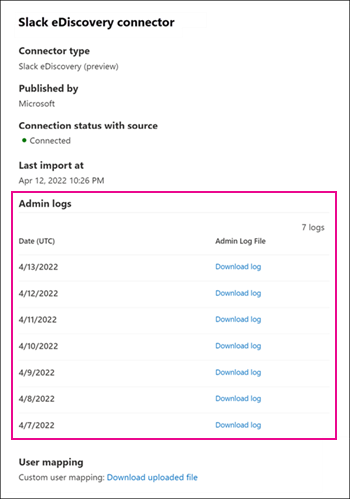
Affichez les informations de status d’importation suivantes dans le journal d’administration :
- Heure d’achèvement de l’importation : horodatage (au format UTC) lorsque le connecteur termine l’importation à partir de la source de données et que tous les événements ci-dessous sont calculés/mis à jour par rapport à l’importation.
- Éléments disponibles à partir de la source : nombre d’éléments téléchargés par le connecteur à partir de la source de données.
- Éléments disponibles pour l’importation : nombre d’éléments disponibles pour l’importation par le connecteur après la distribution. Fanout représente l’acte d’écrire un message à tous les participants associés (expéditeur, destinataire, etc.).
- Éléments importés avec succès : nombre d’éléments importés avec succès par le connecteur dans les boîtes aux lettres utilisateur après la distribution.
- Éléments partiellement importés : nombre d’éléments importés avec succès par le connecteur dans les boîtes aux lettres utilisateur après la suppression des pièces jointes.
- Éléments ignorés : nombre d’éléments ignorés de l’importation dans les boîtes aux lettres utilisateur après la distribution en raison d’éléments dupliqués.
- Échec des éléments : nombre d’éléments qui n’ont pas pu être importés dans les boîtes aux lettres utilisateur après la distribution en raison d’erreurs (par exemple, mappage d’utilisateurs, taille d’élément dépassée, etc.). L’événement est journalisé une seule fois par utilisateur pour les échecs de mappage utilisateur.
Remarque
Les éléments disponibles pour l’importation doivent être une somme d’éléments importés avec succès, partiellement importés, ignorés et ayant échoué.
- Résumé des détails de l’élément ayant échoué :
- ID de l’élément : identificateur unique de l’élément
- ID d’utilisateur source : ID utilisateur au niveau de l’application source
- Id d’utilisateur Microsoft 365 : nom d’utilisateur principal dans Microsoft 365
- Raison de l’échec : indique la raison pour laquelle le connecteur n’a pas pu importer l’élément
Remarque
Si aucun élément n’est importé un jour particulier, le journal d’administration contient le message suivant :
No items ingested on mm/dd/yyyy.
Réinscrire des données après des échecs
La réutilisation des données après des échecs est prise en charge si elle est effectuée dans les 90 jours. Pour réinscrire les données, sélectionnez l’icône Aide dans le portail Microsoft Purview ou portail de conformité Microsoft Purview pour ouvrir un cas de support. Préparez-vous à fournir tous les journaux pertinents pour vous aider à résoudre les problèmes plus rapidement.